Como esconder aplicativos no iPhone
Por Thiago Furquim | Editado por Bruno Salutes | 09 de Fevereiro de 2022 às 18h00

:watermark(wm/prd.png,-32p,center,1,none,15)/i408129.png)
Se você quer esconder aplicativos no iPhone, pode estar precisando para duas finalidades: ter mais privacidade e organização. Isso acontece porque todo app baixado consta no histórico de compras da App Store, fica salvo na tela de início, na Biblioteca de Apps e pode ser encontrado na busca pela Siri.
Felizmente, o iOS dispõe de recursos que podemos utilizar para manter aplicativos escondidos no sistema — longe das vistas de outras pessoas que acessem o seu smartphone, sem acumular páginas na tela de início ou lotar a Biblioteca de Apps. Veja, abaixo, os métodos que separamos para você.
Esconder apps na busca do iPhone
Para não permitir que outras pessoas com acesso ao seu iPhone descubram aplicativos instalados ao pesquisá-los pelo Spotlight e Siri, é possível ocultá-lo dos resultados de busca.
- Abra o app Ajustes. Depois, toque em "Siri e Busca";
- Role a página para baixo e busque o app que você deseja ocultar das pesquisas;
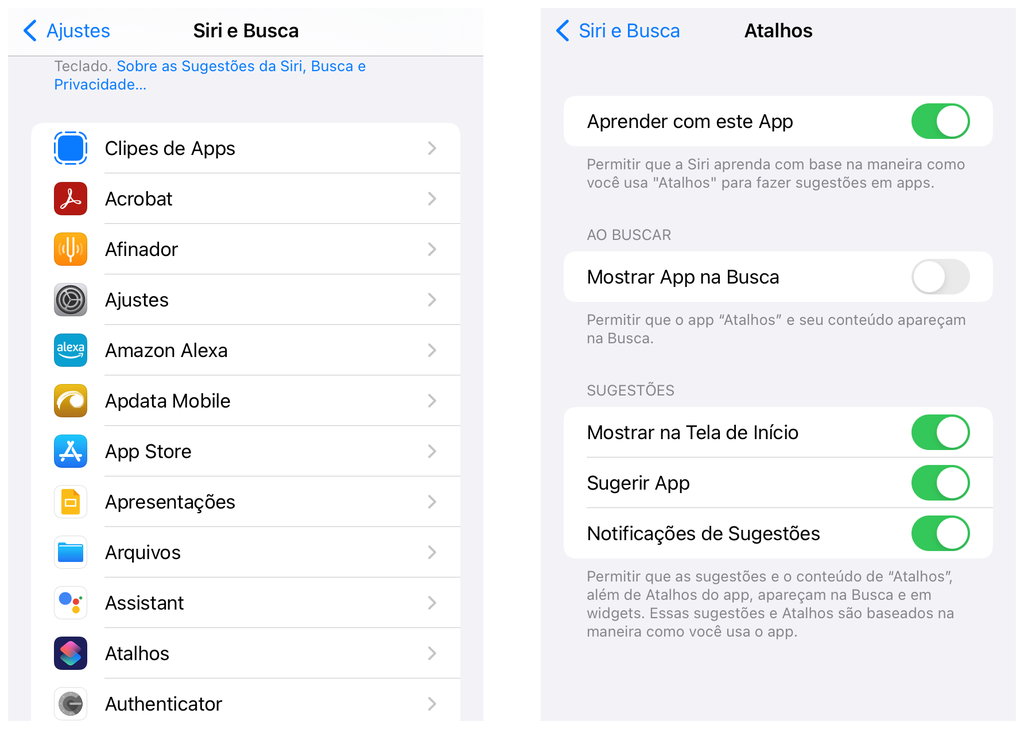
Esconda aplicativos das buscas no iPhone (Captura de tela: Thiago Furquim) - Desative as opções "Mostrar App na Busca".
Esconder apps na tela do iPhone
Esconder apps na tela de início do iPhone é a melhor forma de deixá-lo organizado e com mais privacidade. O método abaixo permite que você esconda aplicativos baixados na App Store e nativos do sistema, como Mensagens, Mail e outros que não podem ser apagados definitivamente.
- Pressione um aplicativo até que abra suas opções de atalho (3D Touch);
- Toque em "Remover App";
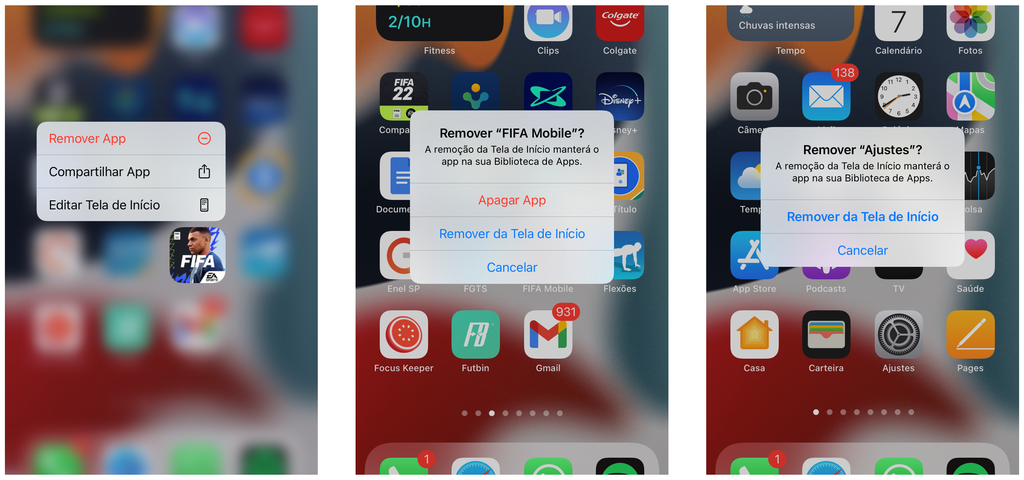
Esconda aplicativos nativos e de terceiros da Tela de Início do iPhone (Captura de tela: Thiago Furquim) - Escolha a opção "Remover da Tela de Início".
Esconder apps na Biblioteca de Apps
Se ocultar da tela de início não for o suficiente, você também pode ocultar os aplicativos da Biblioteca de Apps. Note que este método pode desconfigurar a sua organização de pastas e widgtes e apenas oculta aplicativos baixados na App Store.
- Abra o app Ajustes. Em seguida, toque em "Tempo de Uso";
- Ative o Tempo de Uso (caso você nunca tenha utilizado) e siga as instruções na tela;
- Role para baixo e toque em "Usar Código do Tempo de Uso";
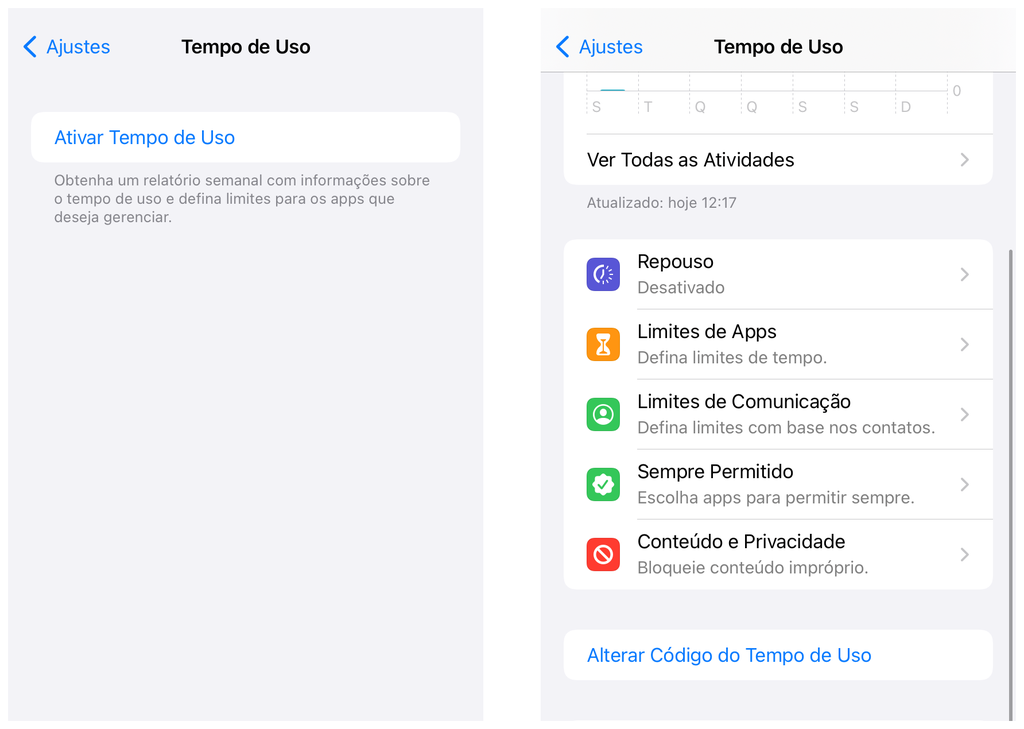
Ative o Tempo de Uso no iPhone (Captura de tela: Thiago Furquim) - Ainda na seção, toque em "Conteúdo e Privacidade" e ative a opção de "Restrições";
- Toque em "Restrições de Conteúdo" > "Apps" e selecione a opção "Não Permitir Apps".
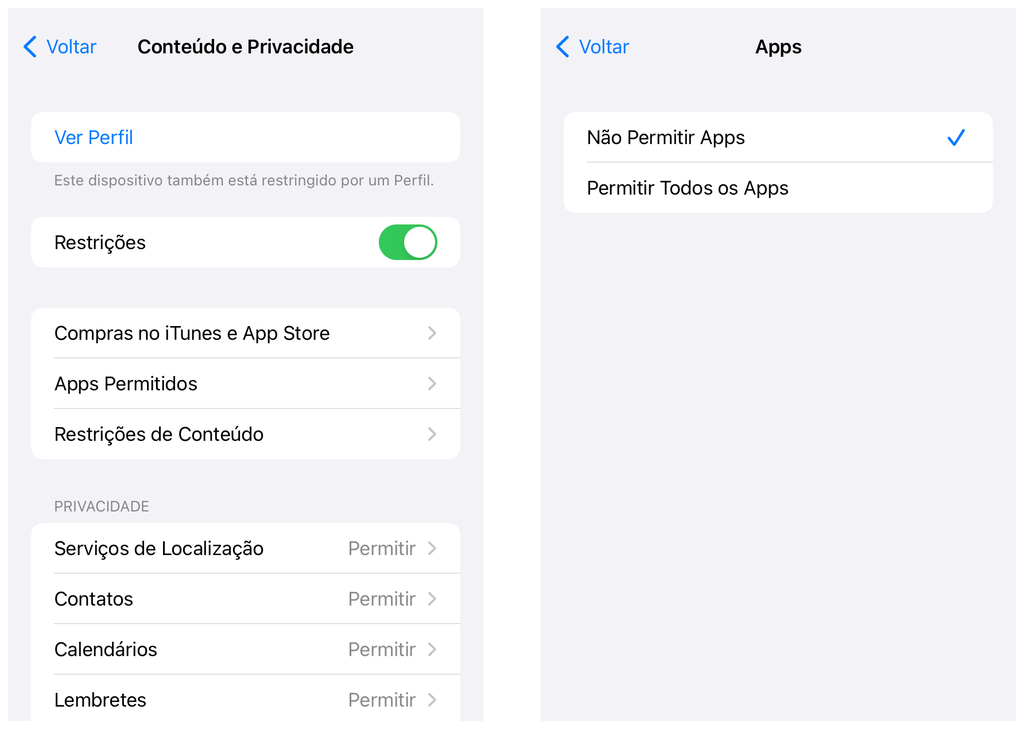
Ative a opção indicada para esconder aplicativos da Biblioteca de Apps (Captura de tela: Thiago Furquim)
Esconder apps no histórico de compras da App Store
Para não deixar rastros de aplicativos que você pode ter instalado no seu iOS, você deve esconder o histórico de compras da App Store.
- Abra a App Store. Em seguida, toque em sua foto de perfil na aba "Hoje";
- Vá em "Compras" > "Minhas Compras";
- Localize o app que deseja ocultar e arraste-o para o lado esquerdo;
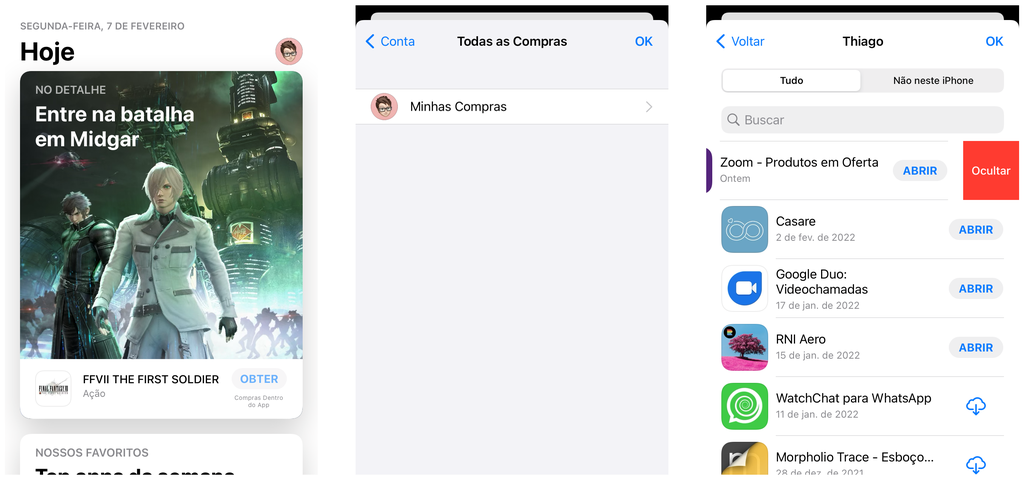
Entre no seu histórico de compras para esconder aplicativos baixados na App Store (Captura de tela: Thiago Furquim) - Toque em "Ocultar".